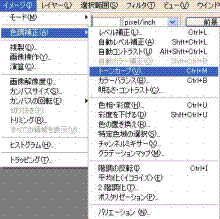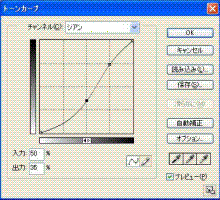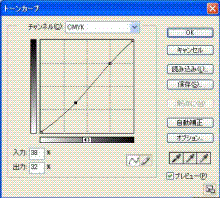食べ物の写真をおいしそうな色に加工する
いまひとつおいしくなさそうな
食べ物の写真の色を補正してみましょう。
(1)イメージ→色調補正→レベル補正
真ん中のグレーの▲を左に移動します。
(2)イメージ→色調補正→トーンカーブ
まず、シアンを選択します。
(3)全体に色がくすんで見えるので、
中間のシアンの量を15%ほど減らします。
(4)マゼンタを増やして、赤みをプラスします。
(5)全体をすこし明るめのトーンにします。
補正後の画像は、こんな感じになります。
食べ物の写真がまずそうに見える時は、
全体に青っぽくなっていることが多いので、
青色のくすみを減らして、
赤みをすこし加えて鮮やかにすれば、
おいしそうな感じの色合いに変わります。
(こちらにも、私が色調補正した画像が掲載されてます☆)
【関連記事】
食べ物の写真とライティング~蛍光灯と白色電球で、こんなに色が違う!~
【関連書籍】
PCソフトや電子書籍をダウンロード購入すると楽天スーパーポイントが貯まる!